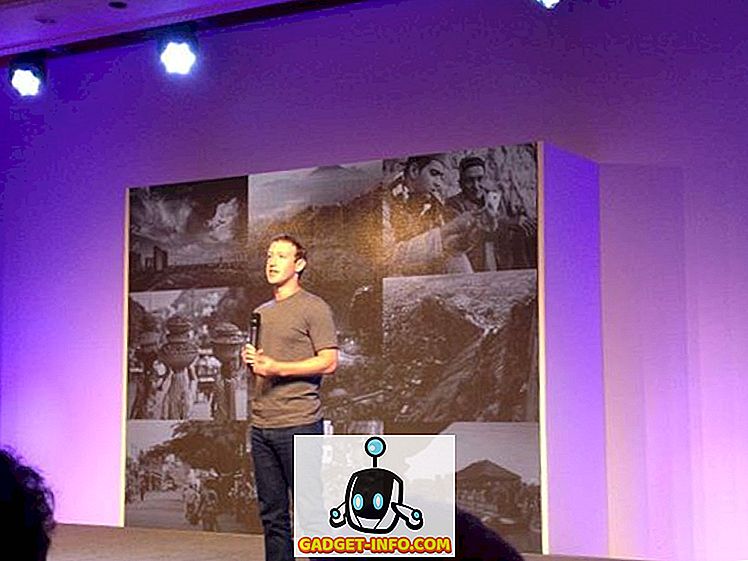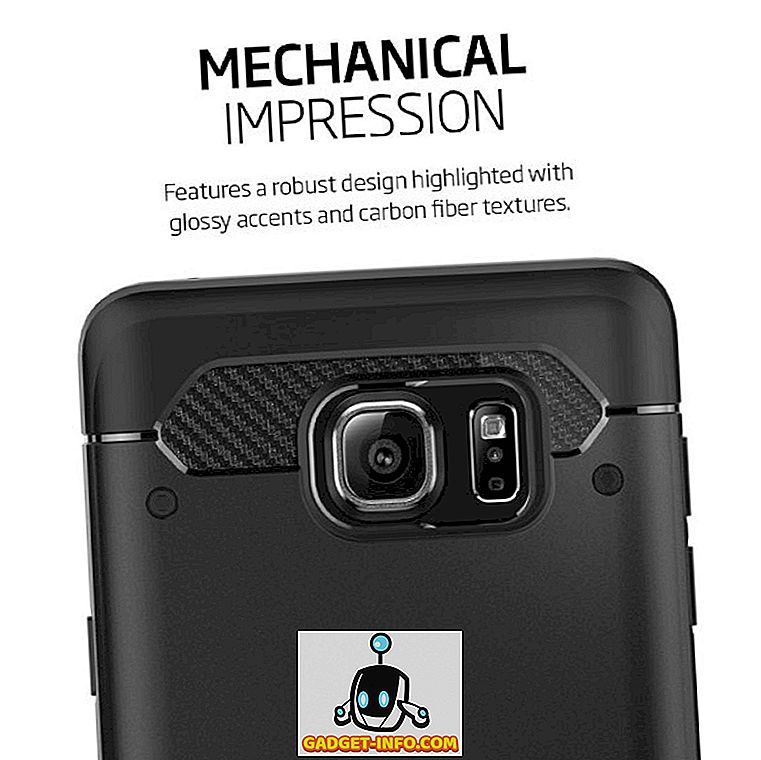Wat betreft de snelheid van smartphones, iPhones behoren tot de beste. Ik heb onlangs een van de hoogste Android-telefoons gekocht en deze blijft nog steeds achter op mijn bijna drie jaar oude iPhone 5S. Het openen en sluiten van apps op die Android-telefoon duurt een paar oogknipperen terwijl het proces direct op de 5S gebeurt. De 5S oude en kleinere capaciteit batterij gaat ook langer mee tussen oplaadbeurten. Ik zeg niet dat alle Android-telefoons slecht zijn omdat ik verschillende merken ken die tijd en moeite steken in het produceren van hoogwaardige telefoons met hoge prestaties, en niet alleen hun concurrenten kopiëren en plakken. Ik zeg alleen dat de integratie van hardware en software Apple's iPhones boven de meeste goedkope knock-off-smartphones plaatst. Maar toch zijn er een paar dingen die we kunnen doen om iPhones te versnellen en de batterij langer mee te laten gaan.
Algemeen - Upgrade naar de nieuwste iOS
Als algemene vuistregel is het een goed idee dat je altijd je iOS-telefoon upgradet naar de nieuwste versie. De updates worden altijd geleverd met bugfixes en verbeteringen ten opzichte van de vorige versies, zodat de prestaties van uw iPhone bij elke upgrade beter zouden zijn. Er zijn natuurlijk uitzonderingen, bijvoorbeeld wanneer uw hardware te oud is voor de iOS-versie, of wanneer er onbekende fouten zijn die onverwacht gedrag veroorzaken, maar dat gebeurt niet vaak.

Als u uw iOS rechtstreeks vanaf de telefoon wilt bijwerken, opent u de instellingen, schuift u een beetje omlaag en opent u Algemeen . Ga dan verder naar Software-update . Als er een nieuwe update beschikbaar is, kunt u vanuit dit venster de upgrade uitvoeren. Anders ziet u de melding dat uw iOS-versie up-to-date is.

Speed Up iPhone
Er zijn verschillende dingen die je kunt doen om je iPhone te versnellen. Aangezien het apparaat niet is ontworpen om upgrades vanaf de hardwarekant toe te staan, is de enige manier om het aan te passen van de softwarekant. Je kunt bijna elke aanpassing van de instellingen doen, zolang je maar weet waar je moet kijken. Om je te redden van het eindeloze scrollen door de vele inzendingen, hier zijn de belangrijkste.
1. Deactiveer transparantie en beweging
Transparantie en beweging zijn mooie en coole eye-candy die wordt geleverd met iOS. Maar als u zonder hen kunt leven, zal het uitschakelen van de twee de responsiviteit van uw apparaat verhogen. Vooral op oudere apparaten.
Als u Transparantie wilt verminderen, gaat u naar Instellingen - Algemeen en zoekt u vervolgens naar Toegankelijkheid . Blader omlaag en kies Contrast verhogen en schakel Transparency verminderen in.

En om Motion uit te schakelen, ga je terug naar Toegankelijkheid en kies je Reduction Motion onder Increase Contrast-optie, en je kunt het inschakelen.

2. Schakel App-vernieuwing achtergrond uit
App-vernieuwing op de achtergrond is de functie waarmee de gegevens van apps regelmatig worden bijgewerkt binnen een bepaald tijdsinterval, zelfs als de app zelf zich op de achtergrond bevindt. Hoewel het uitgangspunt van de functie zelf goed is, heeft niet iedereen constant updates van elke app nodig. En als u wat meer stroom kunt gebruiken op uw apparaat, kunt u het uitschakelen.
Ga naar Instellingen - Algemeen en vind Vernieuwing achtergrond-app . U kunt de schakelaar gewoon Uit zetten om hem uit te schakelen, of u kunt de functie uitschakelen voor individuele apps die u niet altijd hoeft te updaten, en de functies behouden die u doet.

3. Schakel Siri-suggesties uit
Apple wil ons dichter bij de toekomst brengen door Siri-suggesties voor iOS te introduceren. Het is een geavanceerdere Spotlight-functie met de extra vaak gebruikte apps, contacten en andere gegevens op het zoekscherm. De functie is nuttig, maar niet iedereen heeft een volledig intelligent, persoonlijk scherm nodig. Als u tot deze categorie behoort, kunt u de functie inruilen met extra verwerkingskracht.
Om Siri-suggesties uit te schakelen, ga naar Instellingen - Algemeen, scroll een beetje naar beneden en kies Spotlight Search . Net als bij het vernieuwen van apps, kunt u de functie uitschakelen voor alle apps of ervoor kiezen deze uit te schakelen voor afzonderlijke apps.

Verleng de levensduur van de batterij op de iPhone
Alle bovenstaande trucs kunnen je iPhone versnellen en ook een paar minuten extra acculading toevoegen tussen de oplaadbeurten. Maar als u meer sap uit uw batterij wilt persen, zijn hier meer tips en trucs om uit te proberen.
1. Gebruik de energiebesparende modus
Apple introduceert de Low Power Mode-functie met iOS 9. Zoals de naam doet vermoeden, zal de functie je iOS-stroomverbruik verminderen door verschillende niet-essentiële functies uit te schakelen. Standaard wordt de functie automatisch ingeschakeld wanneer de batterij van de telefoon onder de 30% is gedaald en uitgeschakeld wanneer uw telefoon voor 80% of meer is opgeladen.
Om de laadtijd langer te maken, kunt u Weer inschakelen in de modus vanuit het meldingscentrum door deze naar links te schuiven of de modus handmatig inschakelen via Instellingen - Batterij . Helaas kunt u de modus niet permanent in- of uitschakelen, dus u moet dit handmatig doen telkens wanneer uw telefoon volledig is opgeladen.

2. Los de Apps-problemen met de batterijhighger op
Onder de instelling voor de energiebesparingsmodus onder de batterij kunt u de lijst met de meest energie-efficiënte apps zien en de reden waarom ze de kracht benutten. U kunt de problemen analyseren en proberen deze op te lossen om in de toekomst betere batterijprestaties te krijgen.
Als toepassing X bijvoorbeeld meer energie verbruikt vanwege achtergrondactiviteiten, probeert u de app te sluiten wanneer u deze niet gebruikt. Of als een andere app de batterij in beslag neemt vanwege het doen van een achtergrondlocatie, schakel dan de toegang van de app tot de locatiedienst uit. Als je er niets aan kunt doen en de app niet nodig hebt, kun je deze eenvoudig verwijderen.

3. Schakel locatiediensten uit
Zoals eerder vermeld in het vorige punt, is een van de uitgebreide functies voor de batterij locatieservices. De meeste smartphonegebruikers hebben deze functie gebruikt, of ze het nu beseffen of niet. Het meest gebruikelijke gebruik is om onze locatie te lokaliseren en de weg naar een andere locatie te vinden met behulp van kaart- en verkeersapplicaties zoals Apple Maps, Google Maps en Waze. Maar veel andere apps die deze locatieservices gebruiken voor verschillende doeleinden, zoals gezondheids-apps om uw bewegingen, notities en foto-apps bij te houden om locatielabels aan uw notities en afbeeldingen toe te voegen, en ook verschillende sociale media-apps om 'betere gebruikerservaring' te geven.
Omdat deze service afhankelijk is van GPS-satellietgegevens om uw locatie bij te houden, is er meer batterijvermogen nodig voor het constant onderhouden van de gegevensverbinding. Als u de functie voor meerdere toepassingen nodig heeft, kunt u de batterij sparen door de service uit te schakelen voor verschillende apps waarvoor geen locatietagging vereist is. Of als je zonder de functie kunt leven, zet hem dan helemaal uit.
U kunt de functie in- of uitschakelen door naar Instellingen - Privacy te gaan en vervolgens Locatieservices te kiezen.

Sommige apps geven de mogelijkheid om de service tijdens het gebruik van de app toe te staan. Selecteer deze optie in plaats van Altijd wanneer beschikbaar.

4. Dim het scherm
Het is duidelijk dat een andere factor die de prestaties van de batterij kan beïnvloeden, de helderheid van het scherm is. Hoe helderder uw scherm is, hoe korter de acculading die u hebt. Hoewel het automatisch aanpassen van de helderheid van het scherm afhankelijk van de omgeving handig is, hebt u meer controle over de levensduur van uw batterij als u de functie uitschakelt en de helderheid handmatig regelt.
De helderheid van het aan / uit-scherm bevindt zich in Instellingen - Weergave en helderheid . Nadat u het hebt uitgeschakeld, kunt u de helderheid snel aanpassen via het Control Center door vanaf de onderkant van uw scherm omhoog te vegen.
Nog een voor de hand liggende tip: stel de helderheid in op laag als je binnen bent, de batterij van je iPhone en je ogen zullen je dankbaar zijn.

Kent u andere tips en trucs om de iPhone te versnellen en om de batterij te sparen die we hierboven niet noemden? Gelieve te delen met behulp van de onderstaande opmerking.